CAD参数化怎么约束?
设·集合小编 发布时间:2023-03-21 11:04:47 1739次最后更新:2024-03-08 11:37:49
在CAD中进行图形创作的时候,我们可哟使用约束功能,但很多小伙伴不知道这个功能的使用,以及CAD参数化怎么约束呢?这个操作起来比较复杂,下面来详细的给大家说说。
工具/软件
硬件型号:神舟(HASEE)战神Z7-DA7NP
系统版本:Windows7
所需软件:CAD2014
方法/步骤
第1步
可以先把约束工具条提出来,在工具条空白处点右键,选择AutoCAD下的几何约束前打勾。然后用直线命令画一个五边形,点击几何约束工具条上的相等或参数/几何约束/相等,输入M,选择五条边线,对绘制的五条边进行约束相等。



第2步
相等约束完成后,五条线段会有一定程度的断开,因为绘制的线段没有自动约束点重合的功能。在选择几何约束工具条中的重合命令或者点击参数/几何约束/重合,分别选取相邻两条线的端点,把五边形连线起来。如图所示


第3步
切换到中心线层(图层的设计可以查看下面的引用连接),通过顶点画一条垂直线,选择几何约束工具条中的对称或者点击参数/几何约束/对称命令,分别选中上面两条对称线和下面两条对称线,以刚画的中心线为对称轴。再选择约束工具条的水平,对底下的线段进行水平约束。几何约束完成效果如图
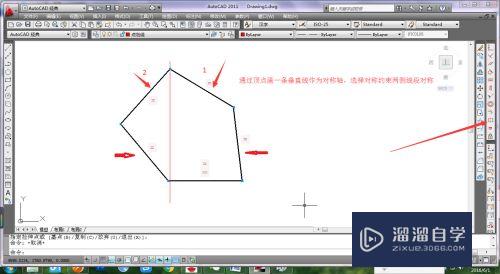
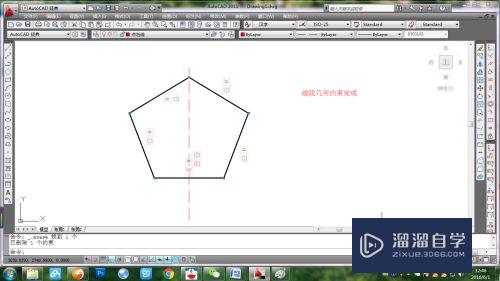
第4步
点击参数/标注约束/竖直,选择顶点和下水平线中点,尺寸输入100,刚图形高度缩放到100。然后选择参数/标注约束/角度,任意选择两条相邻边线,输入角度为108(五边形的内角均为108度)。尺寸约束完成
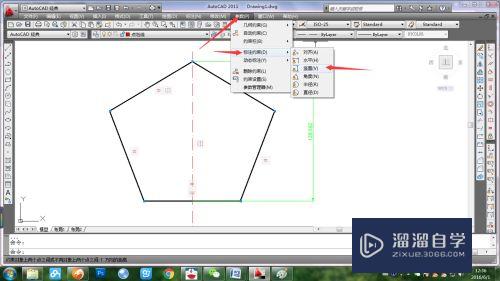



第5步
在五边形内任意绘制五个圆,按前面的方法,先对几个圆约束为相等。再选择约束工具条中的相切,分别选中圆和相邻的两条边线,约束为相切,需要多次选择圆和直线来完成,如图所示
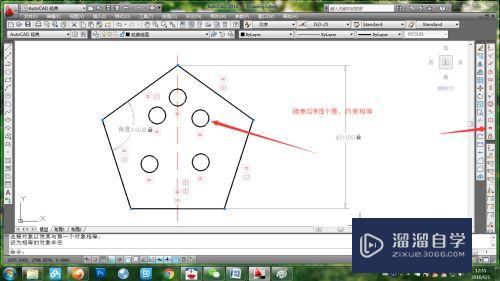

第6步
五个圆在角点处与相邻两直线相切,最后再次点击几何约束中的相切约束,任意选择两个相邻的圆约束为相切,完成图形的要求。最后如图所示。
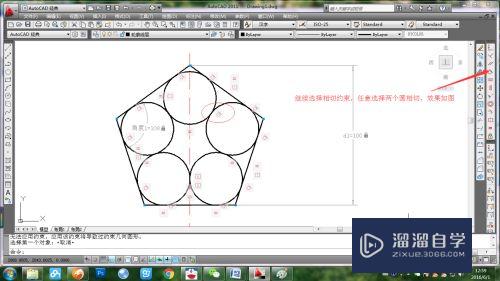
- 上一篇:CAD燕秀工具箱如何安装?
- 下一篇:CAD2019参数化设计教程
相关文章
广告位


评论列表